Atualizado em April 2025: Pare de receber mensagens de erro que tornam seu sistema mais lento, utilizando nossa ferramenta de otimização. Faça o download agora neste link aqui.
- Faça o download e instale a ferramenta de reparo aqui..
- Deixe o software escanear seu computador.
- A ferramenta irá então reparar seu computador.
É possível adicionar vários atalhos de páginas web ao ambiente de trabalho do Windows 10, mas isso pode não ser uma boa ideia, uma vez que pode causar uma enorme confusão quando as coisas começam a acumular-se. Então o que os usuários de computador devem fazer?
Bem, temos uma idéia de como fazer isso sem baixar um novo aplicativo. É tudo sobre a criação de um arquivo em lote, embora muitos usuários de computador não têm idéia de como isso é feito. Não precisa se preocupar, vamos deixá-lo cair como se estivesse quente e torná-lo fácil de entender.
Tabela de Conteúdos
Criar um único atalho para abrir várias páginas web
Atualizado: abril 2025.
Recomendamos que você tente usar esta nova ferramenta. Ele corrige uma ampla gama de erros do computador, bem como proteger contra coisas como perda de arquivos, malware, falhas de hardware e otimiza o seu PC para o máximo desempenho. Ele corrigiu o nosso PC mais rápido do que fazer isso manualmente:
- Etapa 1: download da ferramenta do reparo & do optimizer do PC (Windows 10, 8, 7, XP, Vista - certificado ouro de Microsoft).
- Etapa 2: Clique em Iniciar Scan para encontrar problemas no registro do Windows que possam estar causando problemas no PC.
- Clique em Reparar tudo para corrigir todos os problemas
Primeiro, o usuário precisa configurar o arquivo em lote abrindo o Bloco de notas. Uma vez que o aplicativo está aberto, precisamos que os usuários adicionem @echo off no topo do documento, e depois disso, adicione o
iniciar website URL
nas linhas abaixo.
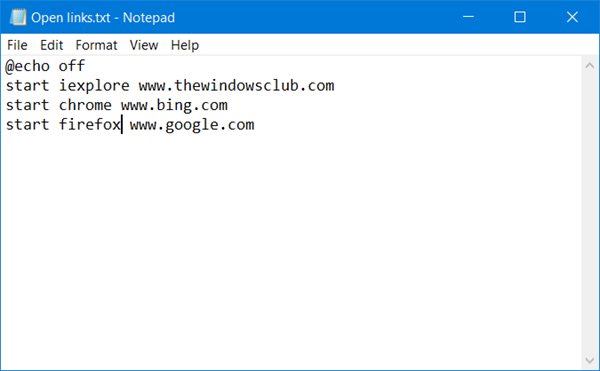
Devemos salientar que a URL do website deve ser a URL do website. Por exemplo, se um usuário quiser abrir o TheWindowsCub, a URL será www.noticiastecnicas.com.. Adicione outros sites da mesma maneira para abri-los ao mesmo tempo que o arquivo em lote.
Se você não especificar o navegador, o link será aberto em seu navegador padrão em abas separadas:
@echo off start www.noticiastecnicas.com start www.bing.com start www.google.com
No caso acima, todos os três sites abrirão em seu navegador padrão.
Se você quiser que os diferentes links sejam abertos em diferentes navegadores, você pode especificar o navegador da seguinte forma:
@echo off start iexplore www.noticiastecnicas.com start chrome www.bing.com start firefox www.google.com
Aqui os três links serão abertos separadamente nos navegadores especificados.
Depois de tudo o que acima foi feito, precisamos agora de guardar o ficheiro Notepad. Então clique em Arquivo > Salvar como. Então os usuários precisarão digitar um nome de arquivo; ele pode ser qualquer coisa, desde que contenha
.bat
no final. Para que isso aconteça, clique no menu suspenso que diz Documento de texto e clique em Todos os arquivos. Renomeie o arquivo e adicione o .bat e pressione salvar.
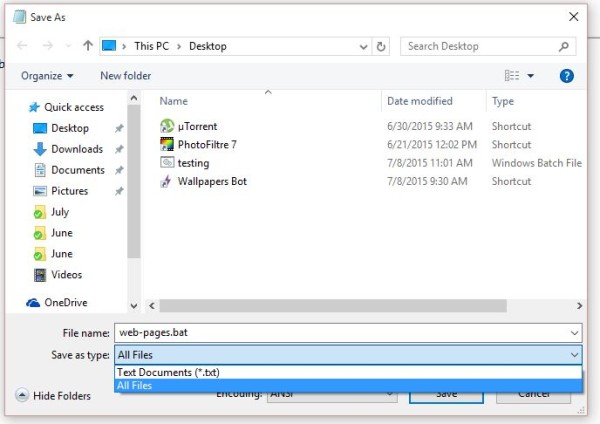
Certifique-se de salvar na área de trabalho para acesso rápido.
Uma vez que o arquivo em lote tenha sido salvo na área de trabalho, basta clicar duas vezes nele para iniciar todos os sites ao mesmo tempo.
Salvar atalhos para a área de trabalho dessa maneira é ótimo para economizar espaço, para que a área de trabalho não acabe parecendo uma bagunça desordenada. Além disso, ele também economiza tempo, então para as pessoas que têm um monte de atalhos espalhados em sua área de trabalho, sugerimos dar esta dica uma tentativa.
Tenha em mente que você pode adicionar tantos atalhos ao arquivo em lote quantos desejar. No entanto, não recomendamos adicionar muito, pois pode levar algum tempo para que todas as páginas web sejam carregadas, o que pode causar tensão em alguns sistemas de computador.
(2)
RECOMENDADO: Clique aqui para solucionar erros do Windows e otimizar o desempenho do sistema
Eduardo se autodenomina um fã apaixonado do Windows 10 que adora resolver problemas do Windows mais do que qualquer outra coisa e escrever sobre sistemas MS normalmente.
